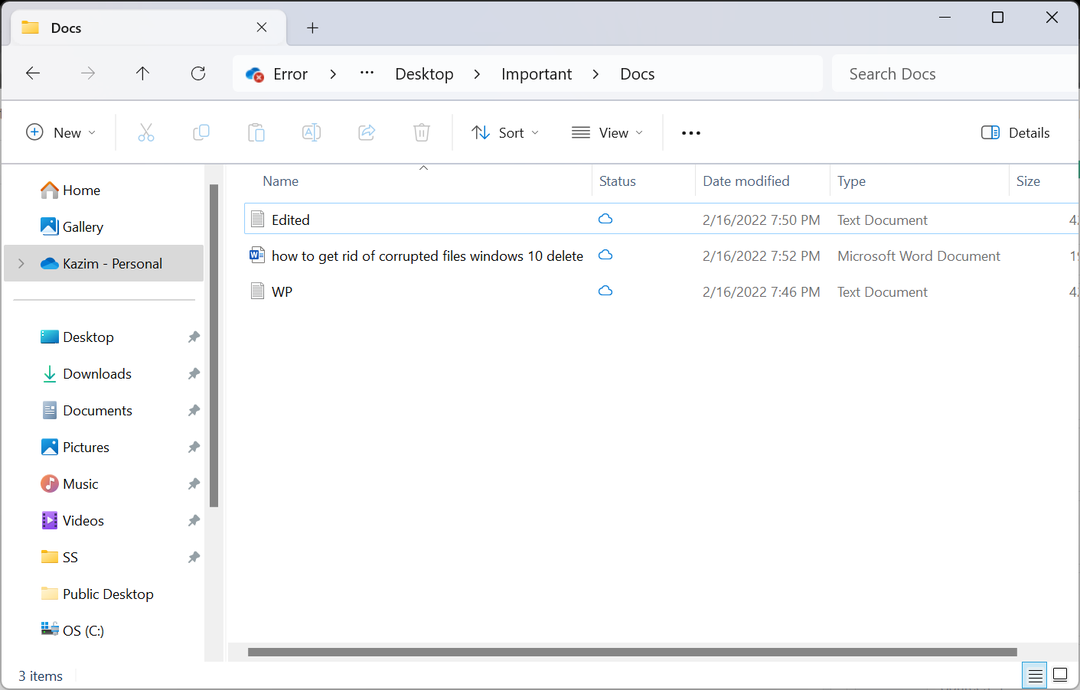Δοκιμάστε να εκτελέσετε μια ηλεκτρονική επιδιόρθωση του Microsoft 365 για να διορθώσετε αυτό το ζήτημα
- Θα συναντήσετε το σφάλμα ενεργοποίησης του Microsoft 365 λόγω κάποιων δυσλειτουργιών.
- Μπορείτε να προσπαθήσετε να διορθώσετε αυτό το ζήτημα απενεργοποιώντας το Τείχος προστασίας ή το λογισμικό προστασίας από ιούς τρίτου κατασκευαστή.
- Διαφορετικά, θα πρέπει να ελέγξετε την κατάσταση της συνδρομής σας και να βεβαιωθείτε ότι είναι ενεργοποιημένη.

Τον τελευταίο καιρό, πολλοί από τους αναγνώστες μας έχουν αναφέρει ότι το έχουν συναντήσει Λυπούμαστε, ένας άλλος λογαριασμός από τον οργανισμό σας είναι ήδη συνδεδεμένος σε αυτόν τον υπολογιστή μήνυμα σφάλματος με Microsoft 365.
Τα εργαλεία με τα οποία λαμβάνουν αυτό το σφάλμα περιλαμβάνουν το Word, το Excel, το OneDrive κ.λπ. Σε αυτόν τον οδηγό, θα σας δείξουμε μερικές λύσεις που θα επιλύσουν το πρόβλημα στο τέλος σας. Ας το ελέγξουμε.
Γιατί λαμβάνω αυτό το μήνυμα σφάλματος με το Microsoft 365;
Μετά από έρευνα στο Διαδίκτυο και σε διάφορα φόρουμ χρηστών, καταλήξαμε σε μια λίστα με συνήθεις λόγους που θα μπορούσαν να προκαλέσουν
άλλος λογαριασμός από τον οργανισμό σας είναι ήδη συνδεδεμένος μήνυμα σφάλματος στο Microsoft 365.- Ελαττωματικό Microsoft 365 – Μπορεί να υπάρχουν υποκείμενα ζητήματα με το αντίγραφο του Microsoft 365, γι' αυτό λαμβάνετε αυτό το μήνυμα σφάλματος.
- Έχετε πολλά αντίγραφα του Microsoft 365 – Ο υπολογιστής σας μπορεί να έχει πολλά αντίγραφα της έκδοσης του Office, γι' αυτό εμφανίζεται το σφάλμα ενεργοποίησης.
- Πρόβλημα συνδρομής Microsoft 365 – Βεβαιωθείτε ότι έχετε έγκυρη συνδρομή στο Microsoft 365 για να αποφύγετε τέτοια μηνύματα σφάλματος ενεργοποίησης.
- Παρεμβολή τείχους προστασίας – Οι πιθανότητες είναι οι τείχος προστασίας των Windows ή ένα εργαλείο προστασίας από ιούς τρίτου κατασκευαστή παρεμβαίνει στην ομαλή λειτουργία του Microsoft 365.
Ας δούμε τώρα τις λύσεις που θα σας βοηθήσουν να επιλύσετε άλλος λογαριασμός από τον οργανισμό σας είναι ήδη συνδεδεμένος μήνυμα σφάλματος στο Microsoft 365.
Πώς μπορώ να διορθώσω το σφάλμα Ένας άλλος λογαριασμός από τον οργανισμό σας είναι ήδη συνδεδεμένος;
- Γιατί λαμβάνω αυτό το μήνυμα σφάλματος με το Microsoft 365;
- Πώς μπορώ να διορθώσω το σφάλμα Ένας άλλος λογαριασμός από τον οργανισμό σας είναι ήδη συνδεδεμένος;
- 1. Εκτελέστε το Microsoft Support and Recovery Assistant
- 2. Τροποποιήστε το κατάστημα λογαριασμού OneAuth
- 3. Αποσυνδέστε τα διαπιστευτήρια εργασίας ή σχολείου
- 4. Διαγραφή δεδομένων BrokerPlugin
- 5. Απενεργοποιήστε προσωρινά το τείχος προστασίας
- 6. Επισκευάστε το Microsoft Office online
1. Εκτελέστε το Microsoft Support and Recovery Assistant
- Επισκέψου το επίσημη ιστοσελίδα και κατεβάστε το Microsoft Support and Recovery Assistant.

- Εξαγάγετε τα στοιχεία του αρχείου ZIP και εκτελέστε το SaraSetup. EXE αρχείο για να εγκαταστήσετε το πρόγραμμα.
- Το πρόγραμμα θα σας ζητήσει να εγκαταστήσετε το Microsoft Support and Recovery Assistant. Κάντε κλικ στο Εγκαθιστώ.

- Κάντε κλικ στο συμφωνώ να αποδεχτεί τους όρους και τις συμφωνίες.

- Επιλέγω Εφαρμογές Office & Office και κάντε κλικ Επόμενο.

- Επιλέξτε το πρόβλημά σας και κάντε κλικ στο Επόμενο.

- Ο βοηθός αποκατάστασης θα αναζητήσει το πρόβλημα και θα προσπαθήσει να το επιλύσει.
Χρησιμοποιήστε τον επίσημο Βοηθό υποστήριξης και ανάκτησης της Microsoft όπως φαίνεται παραπάνω και ελπίζουμε να αντιμετωπίσετε το πρόβλημα και να επιλύσετε το πρόβλημα Ένας άλλος λογαριασμός από τον οργανισμό σας είναι ήδη συνδεδεμένος σφάλμα στο Microsoft 365.
2. Τροποποιήστε το κατάστημα λογαριασμού OneAuth
- Πατήστε τα πλήκτρα Win + R για να ανοίξετε το Τρέξιμο διάλογος.
- Πληκτρολογήστε την παρακάτω διαδρομή και πατήστε Εισαγω: %localappdata%\Microsoft\OneAuth\λογαριασμοί

- Κάντε δεξί κλικ στο αρχείο GUID και ανοίξτε το με Μπλοκ ΣΗΜΕΙΩΣΕΩΝ.

- Αναζήτηση για το account_hints τιμή και ελέγξτε τα αρχεία που δεν σχετίζονται με τον λογαριασμό που θέλετε να χρησιμοποιήσετε για να συνδεθείτε.

- Για κάθε αρχείο που έχετε αναγνωρίσει στο Βήμα 4, εντοπίστε το συσχέτιση_κατάσταση είσοδο για αυτό.

- Αλλαγή της κατάστασης συσχέτισης του com.microsoft. Γραφείο προς την αποσυνδεθεί και αποθηκεύστε το αρχείο. (Για παράδειγμα, αλλαγή
"association_status": "{\"com.microsoft. Γραφείο\”:\”που συνδέονται\",\"com.microsoft. Outlook\”:\”associated”}”
προς την
"association_status": "{\"com.microsoft. Γραφείο\”:\”αποσυνδεθεί\",\"com.microsoft. Outlook\”:\”associated”}”) - Τώρα προσπαθήστε να συνδεθείτε ξανά και ελέγξτε εάν αυτό διορθώνει το πρόβλημα ή όχι.
- 2 τρόποι για να μοιραστείτε το OneDrive με άλλο χρήστη
- Διόρθωση: Αυτή η ενέργεια δεν θα λειτουργήσει σε πολλαπλές επιλογές
3. Αποσυνδέστε τα διαπιστευτήρια εργασίας ή σχολείου
- Πάτα το Νίκη + Εγώ πλήκτρα για να ανοίξετε το Ρυθμίσεις μενού.
- Επιλέγω Λογαριασμοί.

- Κάντε κλικ στο Πρόσβαση στην εργασία ή στο σχολείο.

- Εάν ο λογαριασμός που χρησιμοποιείτε για να συνδεθείτε στο office.com εμφανίζεται εκεί, αλλά δεν είναι αυτός που χρησιμοποιείτε για να συνδεθείτε στα Windows, κάντε κλικ σε αυτόν και, στη συνέχεια, επιλέξτε Αποσυνδέω.
- Επανεκκινήστε τον υπολογιστή και προσπαθήστε να ενεργοποιήσετε ξανά το Microsoft 365.
4. Διαγραφή δεδομένων BrokerPlugin
- Πάτα το Νίκη + μι πλήκτρα για να ανοίξετε το Εξερεύνηση αρχείων.
- Μεταβείτε στην παρακάτω διαδρομή και πατήστε Εισαγω.
%LOCALAPPDATA%\Packages\Microsoft. AAD.BrokerPlugin_cw5n1h2txyewy\AC\TokenBroker\Accounts
- Τύπος Ctrl + ΕΝΑ για να επιλέξετε όλα τα αρχεία και επιλέξτε Διαγράφω.
- Μεταβείτε στην παρακάτω τοποθεσία στην Εξερεύνηση αρχείων.
%LOCALAPPDATA%\Packages\Microsoft. Windows. CloudExperienceHost_cw5n1h2txyewy\AC\TokenBroker\Accounts
- Επιλέξτε όλα τα αρχεία και διαγράψτε τα.
- Επανεκκινήστε τη συσκευή.
5. Απενεργοποιήστε προσωρινά το τείχος προστασίας
- Πάτα το Νίκη κλειδί για να ανοίξετε το Αρχή μενού.
- Ανοιξε Πίνακας Ελέγχου.

- Κάντε κλικ στο Τείχος προστασίας του Windows Defender.

- Επιλέγω Ενεργοποιήστε ή απενεργοποιήστε το τείχος προστασίας του Windows Defender επιλογή.

- Ελέγξτε τα κουμπιά επιλογής Απενεργοποιήστε το τείχος προστασίας του Windows Defender (δεν συνιστάται) και για τους δύο Δημόσιο και Ιδιωτικός δίκτυα.

Πολλοί αναγνώστες ανέφεραν ότι η απενεργοποίηση του τείχους προστασίας του Windows Defender ή του εργαλείου προστασίας από ιούς τρίτου κατασκευαστή στους υπολογιστές τους διόρθωνε το πρόβλημα. Εάν αυτό δεν λειτουργεί, τότε θα πρέπει να ενεργοποιήσετε αμέσως τη δυνατότητα ασφαλείας στον υπολογιστή σας.
6. Επισκευάστε το Microsoft Office online
- Πάτα το Νίκη + Εγώ κλειδιά για άνοιγμα Ρυθμίσεις.
- Κάντε κλικ στο Εφαρμογές στο αριστερό παράθυρο.

- Επιλέγω Εγκατεστημένες εφαρμογές.

- Εντοπίστε το Microsoft Office, κάντε κλικ στο Μενού 3 κουκκίδων εικονίδιο και επιλέξτε Τροποποιώ.

- Κάντε κλικ στο Επισκευή και ακολουθήστε τις οδηγίες που εμφανίζονται στην οθόνη.

Η επιδιόρθωση του αντιγράφου του Microsoft Office μπορεί να σας βοηθήσει να επιλύσετε το πρόβλημα Ένας άλλος λογαριασμός από τον οργανισμό σας είναι ήδη συνδεδεμένος μήνυμα λάθους.
Αυτό είναι από εμάς σε αυτόν τον οδηγό. Υπάρχει ένα άλλο ενοχλητικό μήνυμα σφάλματος Αντιμετωπίσαμε πρόβλημα με τη συνδρομή σας στο Microsoft 365 που θα μπορέσετε να επιλύσετε εύκολα ακολουθώντας τις λύσεις στον οδηγό μας.
Μη διστάσετε να μας ενημερώσετε στα παρακάτω σχόλια, ποια από τις παραπάνω θέσεις διόρθωσε το πρόβλημα για εσάς σχετικά με το Microsoft 365.